Pada tutorial sebelumnya saya memposting "cara membuat tabel yang benar pada postingan blog" sebenarnya kalian tidak akan pernah kesulitan membuat tabel apapun jika digunakan untuk kehidupan sehari hari dan bukan untuk blog atau halaman website.
Tinggal buka MS office, atau jenis Open Office lainnya menggunakan stylesheet, exel atau apaun namanya seperti layaknya yang bapak bapak kita lakukan pada saat mereka bekerja di kantor. Tapi hal tersebut tidak akan mudah dilakukan pada halaman blog, kecuali jika kalian mau mengambil risiko meng-copy-pastekannya dari situs lain dengan risiko kerusakan format halaman blog.
Pada halaman blog saat ingin membuat atau mempresentasikan sesuatu dengan table data kalian harus membuatnya melalui opsi HTML:
Ketika kalian masuk ke dasbor blogger untuk membuat postingan baru, disana kan ada dua pilihan "compose" dan HTML seperti gambar berikut:
Tinggal buka MS office, atau jenis Open Office lainnya menggunakan stylesheet, exel atau apaun namanya seperti layaknya yang bapak bapak kita lakukan pada saat mereka bekerja di kantor. Tapi hal tersebut tidak akan mudah dilakukan pada halaman blog, kecuali jika kalian mau mengambil risiko meng-copy-pastekannya dari situs lain dengan risiko kerusakan format halaman blog.
Pada halaman blog saat ingin membuat atau mempresentasikan sesuatu dengan table data kalian harus membuatnya melalui opsi HTML:
Ketika kalian masuk ke dasbor blogger untuk membuat postingan baru, disana kan ada dua pilihan "compose" dan HTML seperti gambar berikut:
gambar diatas jika seandainya kita membuat postingan normal cukup pilih 'compose' saja sedangkan jika membuat konten atau postingan khusus mau tidak mau kita harus memilih opsi HTML.
Baca juga: BAGAIMANA MEMBUAT TABEL YANG BENAR DI DALAM KONTEN BLOGGER?
Contoh cara membuat tabel perbandingan:
Contoh cara membuat tabel perbandingan:
Tabel perbandingan
| Fitur | Basis | Pro |
|---|---|---|
| contoh teks | ||
| contoh teks | ||
| contoh teks | ||
| contoh teks | ||
| contoh teks |
Cara penerapannya: Masuk ke opsi HTML (bukan compose) dan diantara kalimat selipkan contoh kode berikut:
<link rel="stylesheet" href="https://cdnjs.cloudflare.com/ajax/libs/font-awesome/4.7.0/css/font-awesome.min.css">
<meta name="viewport" content="width=device-width, initial-scale=1">
<style>
table {
border-collapse: collapse;
border-spacing: 0;
width: 100%;
border: 1px solid #ddd;
}
th, td {
text-align: center;
padding: 16px;
}
th:first-child, td:first-child {
text-align: left;
}
tr:nth-child(even) {
background-color: #f2f2f2
}
.fa-check {
color: green;
}
.fa-remove {
color: red;
}
</style>
</head>
<body>
<h2>Tabel perbandingan</h2>
<table>
<tr>
<th style="width:50%">Fitur</th>
<th>Basis</th>
<th>Pro</th>
</tr>
<tr>
<td>contoh teks</td>
<td><i class="fa fa-remove"></i></td>
<td><i class="fa fa-check"></i></td>
</tr>
<tr>
<td>contoh teks</td>
<td><i class="fa fa-check"></i></td>
<td><i class="fa fa-check"></i></td>
</tr>
<tr>
<td>contoh teks</td>
<td><i class="fa fa-check"></i></td>
<td><i class="fa fa-check"></i></td>
</tr>
<tr>
<td>contoh teks</td>
<td><i class="fa fa-remove"></i></td>
<td><i class="fa fa-check"></i></td>
</tr>
<tr>
<td>contoh teks</td>
<td><i class="fa fa-check"></i></td>
<td><i class="fa fa-check"></i></td>
</tr>
</table>
Jika kalian sudah terbiasa dengan opsi HTML di halaman blogger maka trik ini tidak akan menjadi kendala utnuk mempresentasikan data data dasar untuk penelitian, statistik dsb.
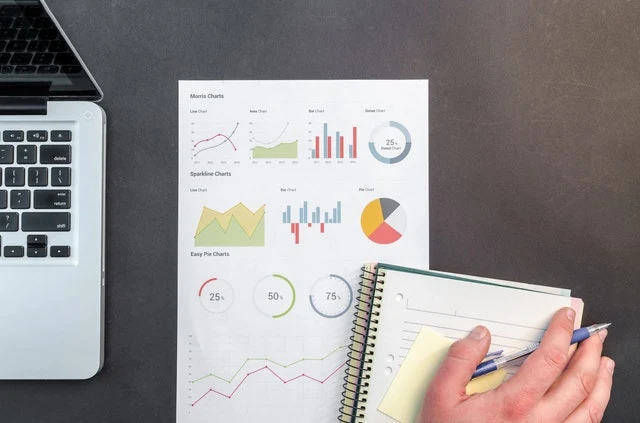

hmmm bolehlah cuba nanti... thanks 4 sharing
BalasHapusMas sebenarnya itu kode ut tabel 3 kolom aja yah
BalasHapusBenar. Untuk menambahkan kolom baru cukup tambahkan "th" text "/th" baru. Ganti text dengan target yang kita inginkan.
HapusMas ini tabelnya responsif gak ya kalo dibuka via smartphone?
BalasHapusResponsive sekali
Hapus